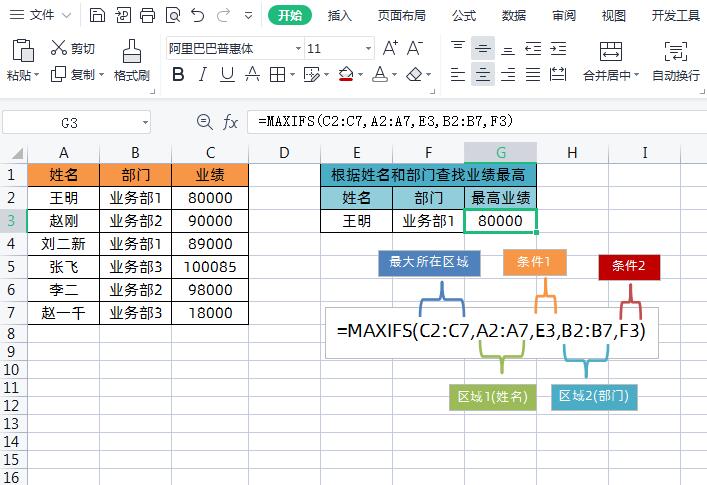9个新手必学的Excel实用函数,案例+图解,一学就会!
今天就跟大家分享在使用WPS时9个新手必学的Excel实用函数,案例+图解,一学就会,可以直接套用,熟悉使用可以快速提高工作效率。
一、IF函数:条件判断
IF函数是最常用的判断类函数之一,使用逻辑函数 IF函数时,如果条件为真,该函数将返回一个值;如果条件为假,函数将返回另一个值。
语法结构=IF(测试条件, 真值, [假值])
实例图解:
如下图所示,当员工考核成绩大于等于80时,奖金为800,否则为空。
使用公式=IF(C4>=80,"800","")
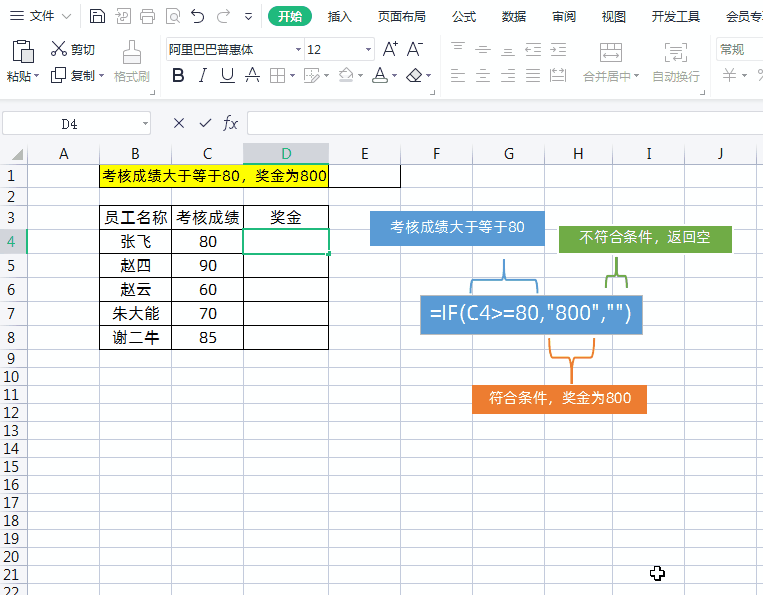
二、IFS函数公式:多条件判断
IFS 函数检查是否满足一个或多个条件,且是否返回与第一个 TRUE 条件对应的值。IFS 可以取代多个嵌套 IF 语句,并且可通过多个条件更轻松地读取。
语法结构=IFS(测试条件1,真值1,测试条件2,真值2……测试条件N,真值N)
实例图解:
如下图所示,根据考核成绩,给员工划分考核等级,考核成绩>=90,等级为“良”;考核成绩>=80,且小<90,则为“优”;考核成绩>=60,且小<80,则为“合格”;考核成绩<60,则为“不合格”。
使用公式=IFS(B67<60,"不合格",B67<80,"合格",B67<90,"优",B67>=90,"良")
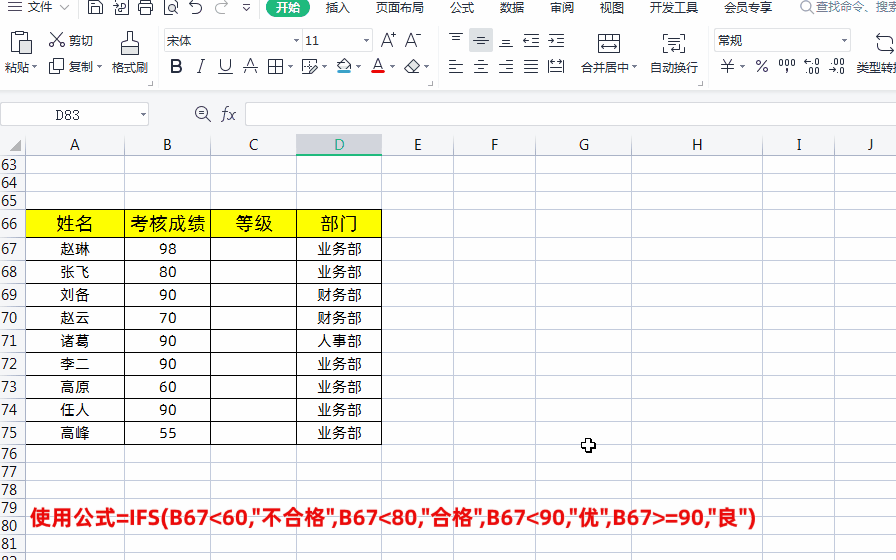
三、SUM函数:用于简单无条件求和
SUM函数主要用于简单无条件求和,常用于计算单元格区域中所有数值的和。
语法结构=SUM(数值1,[数值2],...)
实例图解:
如下图所示,我们需要对所有员工工资进行求和计算,使用公式=SUM(C5:C9)
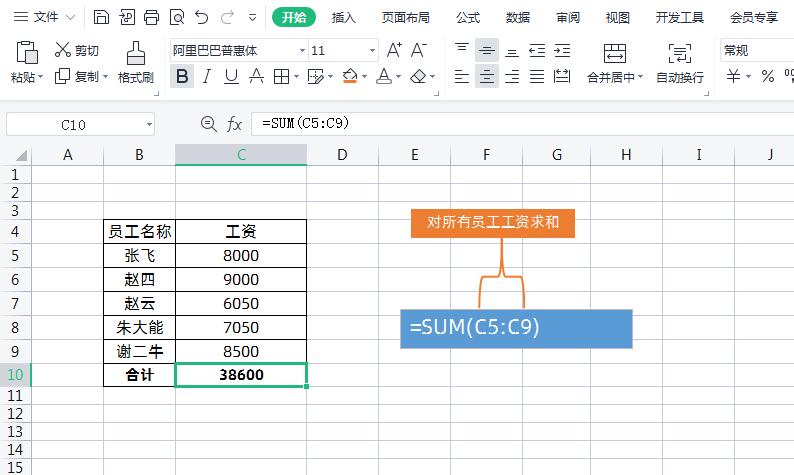
四、SUMIFS函数:多条件求和函数
SUMIFS函数:它是一个多条件求和函数。
语法结构:=SUMIFS(求和区域,条件区域1,条件1,条件区域2,条件2……)
实例图解:
如下图所示,计算【业务部且考核成绩大于等于80】的奖金之和,
使用公式=SUMIFS(D3:D12,B3:B12,"业务部",C3:C12,">=80")
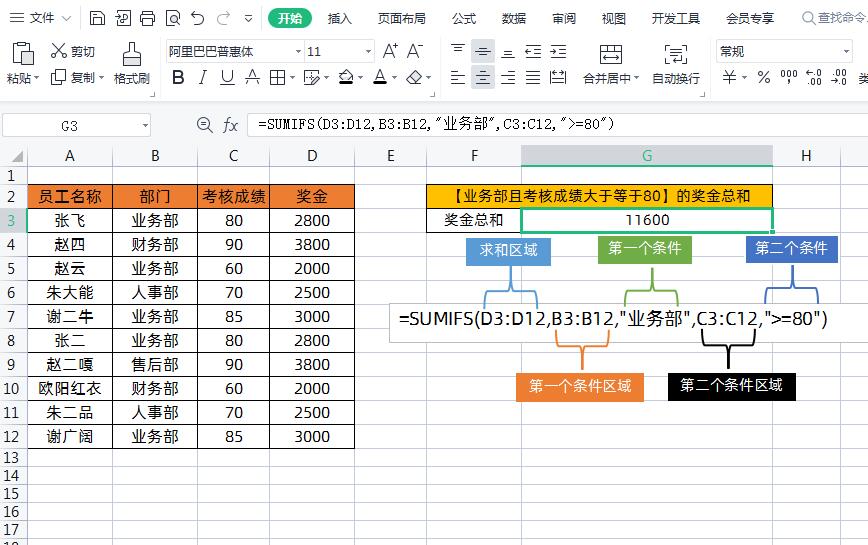
五、COUNTIF函数:条件计数
COUNTIF函数主要用于计算区域中满足给定条件的单元格的个数。
语法结构=COUNTIF(区域,条件)
实例图解:
如下图所示,统计每个员工加班次数,使用公式=COUNTIF(B3:B11,E3)
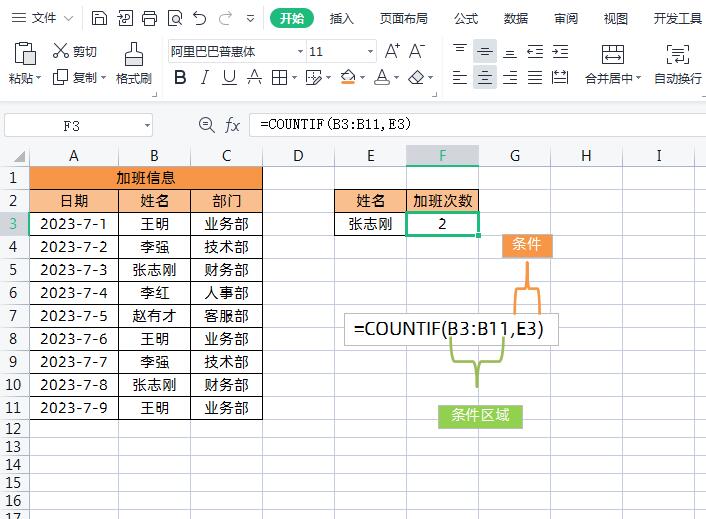
六、COUNTIFS函数:多条件计数
COUNTIFS函数将条件应用于跨多个区域的单元格,然后统计满足所有条件的次数。
语法结构:=COUNTIFS(区域1,条件1,区域2,条件2,区域3,条件3,...)
实例图解:
如下图所示,按【部门】统计【月薪】>6000的人数,
使用公式:=COUNTIFS(C18:C29,F19,D18:D29,">"&G19)
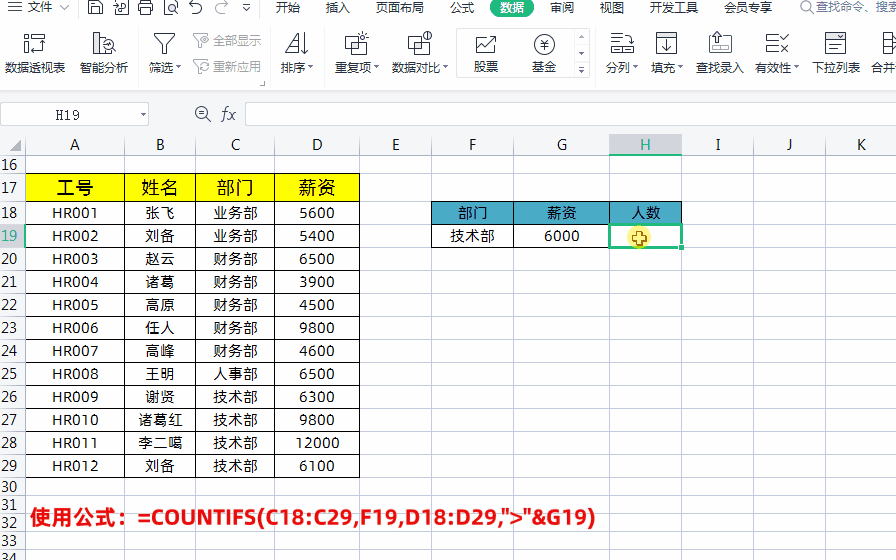
七、XLOOKUP函数:查找、引用
XLOOKUP函数是一个查找函数,在某个范围或数组中搜索匹配项,并通过第二个范围或数组返回相应的项,默认情况下使用精准匹配。
语法结构:=XLOOKUP(查找值,查找数组,返回数组,未找到值,匹配模式,搜索模式)。
实例图解:
如下图所示,我们想查询赵飞的基本工资,我们可以直接使用公式=XLOOKUP(G3,A2:A8,D2:D8),在这里我们可以把函数的第四、第五、第六参数都省略掉,我们在平时使用这个函数时一般只需设置前三个函数即可。
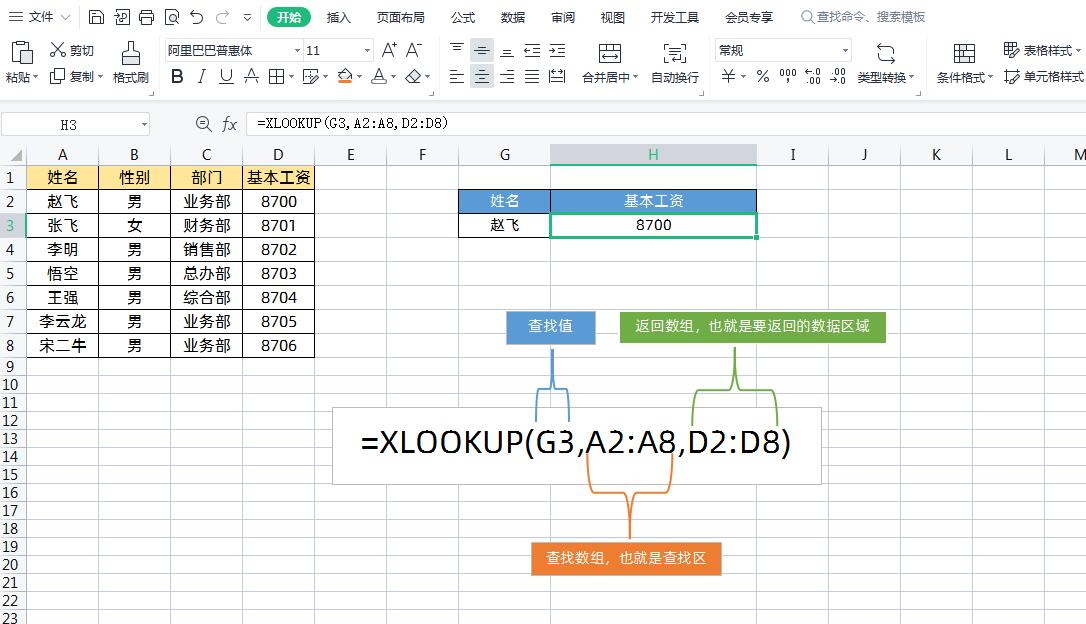
八、FILTER函数:条件筛选
Filter是基于定义的条件筛选一系列数据的函数,它由数组,包括,空值三个参数所构成。
语法结构:=FILTER(数组,包括,[空值])。
实例图解:
如下图所示,我们想通过姓名“李大军”查询出该生的相关信息,具体操作如下
1、先选中G2:K2单元格,然后输入公式=FILTER(A2:E7,A2:A7="李大军")
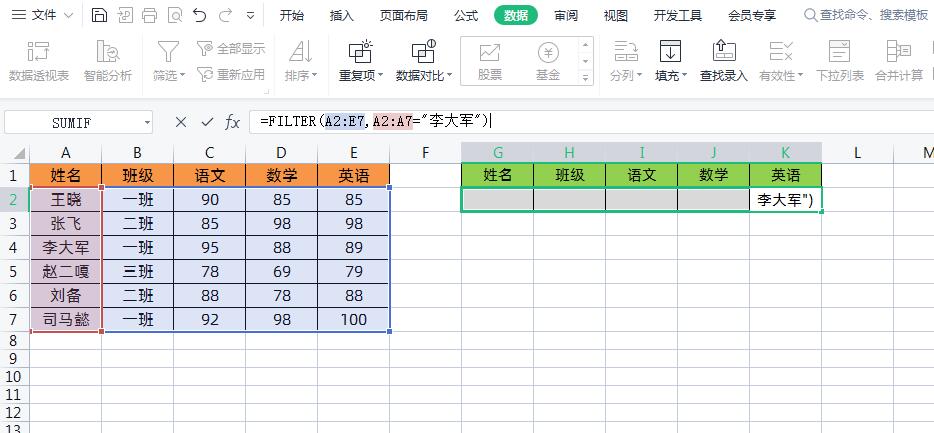
2、然后按【Shift+Ctrl+Enter】三键,获取数据,因为WPS的不支持动态溢出需要配合数组三键。如下图所示
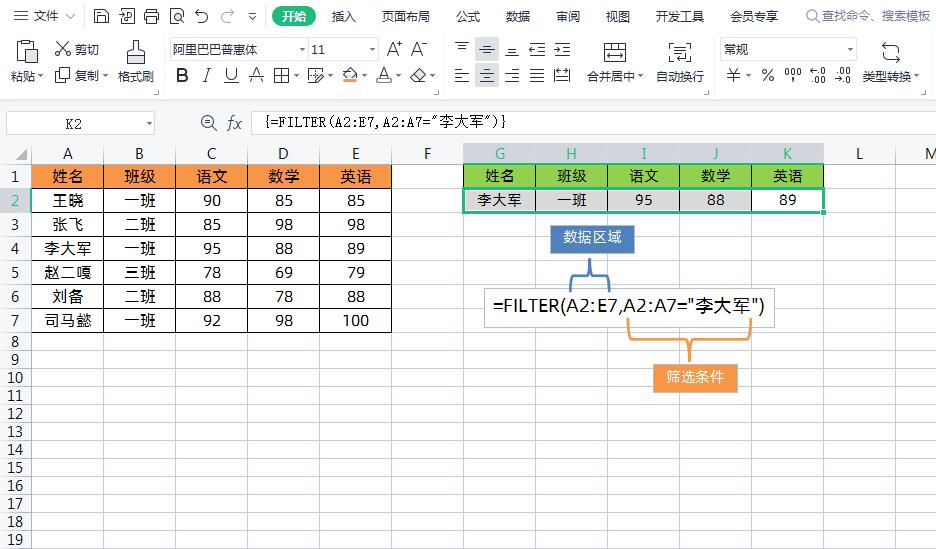
九、MAXIFS函数:条件最大值
MAXIFS函数返回一组给定条件或标准指定的单元格中的最大值。
语法结构:=MAXIFS(最大所在区域,区域1,条件1,区域2,条件2....)
实例图解:
如下图所示,我们通过“姓名”和“部门”查找最高销售业绩,使用公式==MAXIFS(C2:C7,A2:A7,E3,B2:B7,F3)